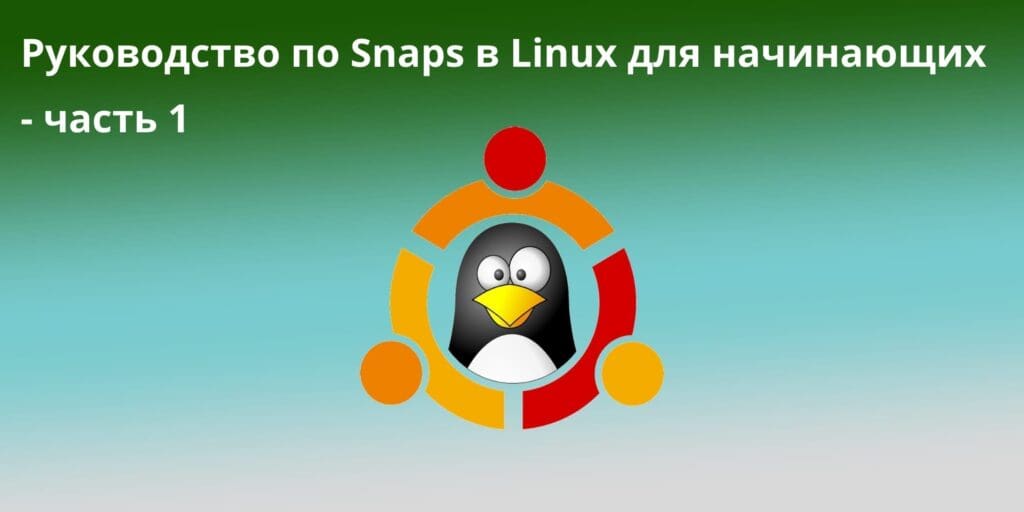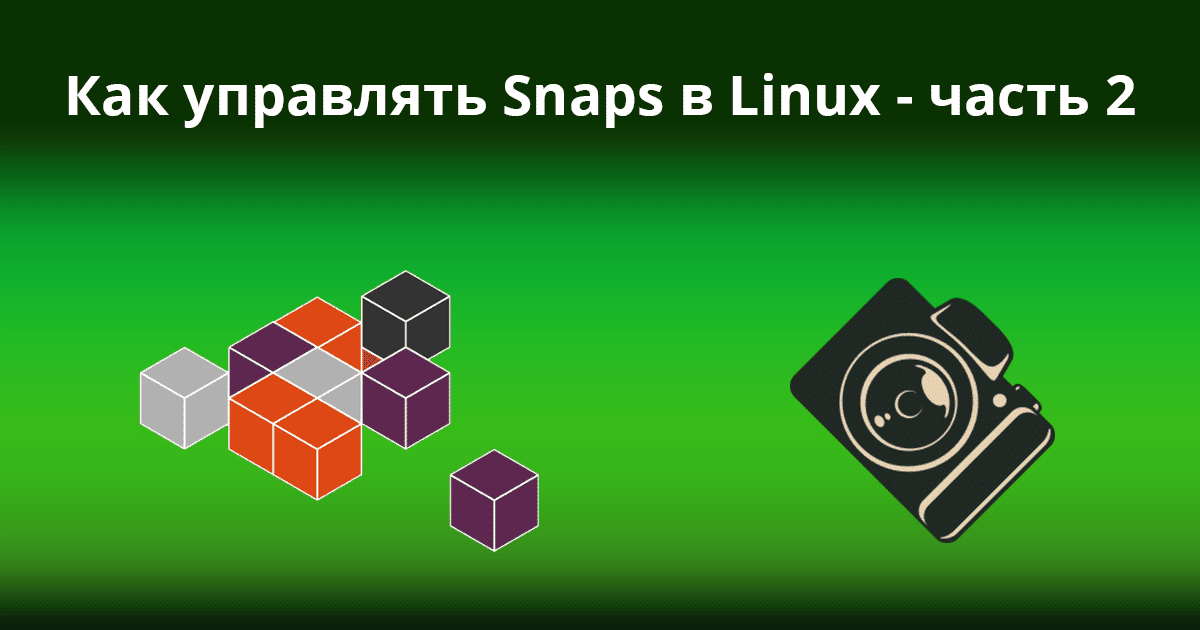Существует множество систем управления пакетами в операционных системах семейства GNU / Linux. Особенно, когда речь идет об универсальном или перекрестном распространении программного обеспечения. Одним из инструментов, которым полезно уметь пользоваться каждому системному администратору, является Snap, разработанный компанией Canonical (создателями популярного дистрибутива — Ubuntu Linux).
В первой части нашей статьи по Snaps мы расскажем Вам, что такое Snap Packages, как установить Snapd в Linux и управлять этой утилитой.
Вторую часть статьи можно найти здесь:
Содержание:
- Что такое Snap Packages
- Как установить Snapd в Linux
- Как устанавливать пакеты Snaps в Linux
- Управление Snaps в Linux
- Просмотр списка установленных пакетов Snaps
- Обновление и возврат к предыдущей версии Snaps
- Отключение / включение и удаление Snaps
- Выводы
Что такое Snap Packages
Snaps — это кросс-дистрибутивные, независимые и простые в установке приложения, упакованные со всеми зависимостями для запуска во всех основных дистрибутивах Linux. Начиная с одной сборки, приложение будет запускаться во всех поддерживаемых дистрибутивах Linux и на любой платформе: на ПК, в облаке или устройстве IoT (Internet of Things). При этом поддерживаются такие дистрибутивы:
- Ubuntu;
- Debian;
- Fedora;
- Arch Linux;
- Manjaro;
- CentOS / RHEL.
При этом Snaps довольно безопасны, поскольку выполняются изолированно друг от друга и ОС. В результате чего не ставят под угрозу сразу всю операционную систему. Более того, каждый Snap в зависимости от выполняемой задачи получает доступ только к действительно необходимым системным ресурсам, таким как доступ к сети, доступ к рабочему столу и т. д.
Еще одна важная концепция в экосистеме Snap — каналы. Они определяют, какая именно версия Snap установлена и отслеживается для обновлений. Каналы Snap делятся на основе треков, уровней риска и ветвей разработки.
Основными компонентами системы управления пакетами Snaps являются:
- snapd — фоновая служба, которая управляет Вашими Snaps в операционной системе Linux;
- snap — формат пакета приложения и инструмент командной строки, используемые для установки и удаления привязок и выполнения многих других действий в экосистеме;
- snapcraft — фреймворк и мощный инструмент командной строки для создания Snaps;
- snap store — с его помощью разработчики могут делиться своими Snaps с другими пользователями.
Кроме того, Snaps также обновляются автоматически. Вы можете настроить, когда и как должно происходить обновление. По умолчанию демон snapd проверяет наличие обновлений до четырех раз в день. Вы также можете в любой момент запустить обновление вручную.
Как установить Snapd в Linux
Как описано выше, демон snapd — это фоновая служба, позволяет управлять snaps в ОС Linux, а также предоставляет им доступ к определенным системным ресурсам. Чтобы установить пакет snapd в Вашей операционной системе, выполните команды, соответствующие Вашему дистрибутиву Linux.
Для Debian / Ubuntu:
Для Fedora Linux:
Для CentOS / RHEL:
Для openSUSE:
Для Manjaro Linux:
Для Arch Linux:
После установки snapd, включите системный модуль, который управляет основным сокетом связи snap, используя команду systemctl:
Важно: в Ubuntu и его производных эта операция обычно выполняется автоматически установщиком пакета.
Обратите внимание, что Вы не можете запустить команду Snap, если не запущен snapd.socket. Выполните следующие команды, чтобы проверить, активен ли он и включен ли автоматический запуск при загрузке операционной системы:
Затем включите поддержку классической привязки, создав символическую ссылку между /var/lib/snapd/snap и /snap:
Чтобы проверить версии snapd и snap, установленных в Вашей операционной системе, выполните:
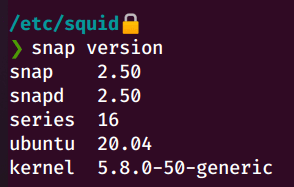
Как устанавливать пакеты Snaps в Linux
Команда snap позволяет устанавливать, настраивать, обновлять и удалять Snaps и взаимодействовать с их экосистемой. Перед установкой Вы можете проверить, существует ли подобный пакет в репозитории. Например, если приложение относится к категории «чат-серверы» или «медиаплееры», Вы можете использовать следующие команды, чтобы запросить в хранилище доступные пакеты в стабильном канале:
Чтобы показать подробную информацию о пакете, Вы можете указать его название или путь к нему в качестве аргумента. Для примера используем rocketchat-server:
Важно: обратите внимание, что названия ищутся как в Snap Store, так и в Snaps, установленных на Вашем ПК.
Чтобы установить найденный пакет ПО, выполните следующую команду:
Если с командной не использовались опции, по умолчанию устанавливается пакет из канала «стабильный» со строгимт ограничениями безопасности.
Также Вы можете выбрать установку из другого канала:
--edge— экспериментальные версии без обеспечения стабильности;--beta— бета-версии, прошедшие первичный контроль качества, но еще далекие от завершения;--candidate— почти готовые к выходу следующие версии ПО.
Например:
Также вместо этого Вы можете использовать параметр --channel и указать нужный канал в качестве его значения.
Управление Snaps в Linux
Теперь давайте разберемся подробнее в том, как именно управлять Snaps в операционной системе системе GNU / Linux.
Просмотр списка установленных пакетов Snap
Чтобы отобразить список Snap-пакетов, установленных в Вашей операционной системе, используйте следующую команду:
Чтобы просмотреть текущие версии используемого Snap-пакета, добавьте к предыдущей команде его название в качестве аргумента.
Вы также можете перечислить все его доступные ревизии, добавив опцию --all:
Обновление и возврат к предыдущей версии Snaps
С помощью команды refresh Вы можете обновить указанный Snap-пакет, указав его название в качества аргумента:
Данная команда проверяет канал, после чего загружает и устанавливает более новую версию пакета, если она доступна.
Если не использовать команду refresh без аргументов, будут обновлены все пакеты в ОС:
После обновления приложения до новой версии Вы в любой момент сможете вернуться к ранее использованной версии с помощью команды revert.
Важно: обратите внимание, что данные, связанные с программным обеспечением, также будут возвращены.
Теперь, когда Вы проверяете все ревизии mailspring, последняя ревизия отключается, ранее использовавшаяся ревизия становится активной.
Отключение / включение и удаление Snaps
Вы можете отключить Snaps, если не хотите ее использовать. Если этот параметр отключен, двоичные файлы и службы snaps больше не будут доступны, однако все данные по-прежнему будут там.
Если Вам нужно снова использовать пакет, Вы можете включить ее снова.
Чтобы полностью удалить пакет из Вашей системы, используйте команду удаления. По умолчанию все ревизии оснастки удаляются.
Чтобы удалить конкретную ревизию, используйте параметр —revision следующим образом.
Важно отметить, что при удалении snaps его данные (например, данные о внутреннем пользователе, системе и конфигурации) сохраняются с помощью snapd (версия 2.39 и выше) в качестве snaps и сохраняются в системе в течение 31 дня. Если Вы переустановите snaps в течение 31 дня, можете восстановить данные.
Выводы
Snaps становятся все более популярными в сообществе Linux, поскольку они предоставляют простой способ установки программного обеспечения в любой дистрибутив Linux. В этом руководстве мы показали, как устанавливать и работать со Snaps в Linux.
Спасибо за время, уделенное прочтению статьи! Надеемся, что наше руководство по Snaps будет Вам полезно!
Если возникли вопросы, задавайте их в комментариях.
Подписывайтесь на обновления нашего блога и оставайтесь в курсе новостей мира инфокоммуникаций!
Чтобы знать больше и выделяться знаниями среди толпы IT-шников, записывайтесь на курсы Cisco, курсы по кибербезопасности, полный курс по кибербезопасности, курсы DevNet / DevOps (программируемые системы) от Академии Cisco, курсы Linux от Linux Professional Institute на платформе SEDICOMM University (Университет СЭДИКОММ).
Курсы Cisco, Linux, кибербезопасность, DevOps / DevNet, Python с трудоустройством!
- Поможем стать экспертом по сетевой инженерии, кибербезопасности, программируемым сетям и системам и получить международные сертификаты Cisco, Linux LPI, Python Institute.
- Предлагаем проверенную программу с лучшими учебниками от экспертов из Cisco Networking Academy, Linux Professional Institute и Python Institute, помощь сертифицированных инструкторов и личного куратора.
- Поможем с трудоустройством и стартом карьеры в сфере IT — 100% наших выпускников трудоустраиваются.
- Проведем вечерние онлайн-лекции на нашей платформе.
- Согласуем с вами удобное время для практик.
- Если хотите индивидуальный график — обсудим и реализуем.
- Личный куратор будет на связи, чтобы ответить на вопросы, проконсультировать и мотивировать придерживаться сроков сдачи экзаменов.
- Всем, кто боится потерять мотивацию и не закончить обучение, предложим общение с профессиональным коучем.
- отредактировать или создать с нуля резюме;
- подготовиться к техническим интервью;
- подготовиться к конкурсу на понравившуюся вакансию;
- устроиться на работу в Cisco по специальной программе. Наши студенты, которые уже работают там: жмите на #НашиВCisco Вконтакте, #НашиВCisco Facebook.